Come creare un effetto di testo animato in WordPress?
Pubblicato: 2023-09-13Nell'era digitale di oggi, le immagini sono tutto. Non è più sufficiente avere solo ottimi contenuti, è necessario presentarli in modo accattivante e visivamente accattivante. Un modo popolare ed efficace per farlo è aggiungere effetti di testo animati al tuo sito web.
Questi effetti non solo attirano l'attenzione dei tuoi visitatori, ma creano anche un senso di professionalità e creatività. In questo articolo, ti mostreremo passo dopo passo come creare un effetto di testo animato in WordPress.
Anche se non sei un esperto di programmazione, sarai in grado di seguire e creare uno straordinario effetto animato in pochissimo tempo. Quindi, iniziamo e portiamo il tuo sito web al livello successivo!
Gli effetti di testo animati hanno il potere di dare vita ai tuoi contenuti, rendendoli visivamente più accattivanti e memorabili. Possono evidenziare in modo efficace informazioni importanti, creare un senso di urgenza o semplicemente aggiungere un tocco di eleganza e raffinatezza al tuo sito web.
Utilizzando questi effetti in modo strategico, puoi comunicare in modo efficace il tuo messaggio, catturare l'attenzione dei tuoi visitatori e incoraggiarli a intraprendere l'azione desiderata.
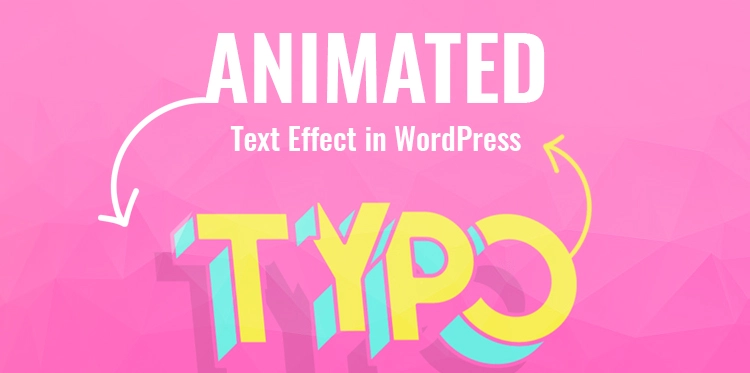
Installazione e attivazione di un plugin WordPress adatto per l'animazione del testo
Per creare un effetto di testo animato su WordPress, il primo passo è installare e attivare un plugin adatto appositamente pensato per questo scopo. Fortunatamente, sono disponibili diversi plugin che possono aggiungere facilmente animazioni accattivanti al testo del tuo sito web. cioè. Blocco di testo animato
Inizia accedendo alla dashboard di WordPress e navigando nella sezione “Plugin”. Fai clic su “Aggiungi nuovo” per accedere alla fonte del plugin WordPress. Qui puoi cercare plugin di animazione del testo digitando parole chiave pertinenti come “animazione del testo” o “testo animato”.
Una volta trovato il plugin adatto alle tue esigenze, fai clic sul pulsante “Installa ora” per avviare il processo di installazione. Una volta completata l'installazione, fai clic sul pulsante "Attiva" per attivare il plug-in sul tuo sito WordPress.
Tieni presente che l'installazione di troppi plugin può avere un impatto negativo sulle prestazioni del tuo sito web, quindi è consigliabile scegliere un plugin leggero e ottimizzato per la velocità.
Come aggiungere testo animato in WordPress utilizzando i componenti aggiuntivi Qi per Elementor
Dato che Qi Addons for Elementor è una raccolta di widget per Elementor, il tuo sito web deve già avere Elementor installato e attivo affinché tu possa installare e attivare con successo il plug-in.
Istruzioni su come modificare sia il contenuto che l'animazione
Dopo aver trascinato il widget nella posizione desiderata, la scheda Contenuto del pannello Impostazioni generali del componente aggiuntivo diventerà disponibile per la selezione. Il testo predefinito del widget può essere sostituito con il tuo qui e puoi anche aggiungere nuovo testo.
Puoi aggiungere singole parole, frasi, frasi o anche interi paragrafi, a seconda della lunghezza del testo che desideri animare.
Come personalizzare l'aspetto del testo animato?
Quando si tratta di applicare uno stile al testo animato, le scelte sono quasi illimitate, il che può conferire un'aria di originalità a qualsiasi impresa. Le opzioni di personalizzazione disponibili all'interno del widget non sono troppo complicate e sono semplici da usare.
Per iniziare, alcune scelte ti danno il controllo sull'allineamento del testo e sul tag del titolo che appare sopra di esso. Il colore del testo e la tipografia (famiglia di caratteri, dimensione, peso, stile, trasformazione del testo, decorazione, nonché altezza della riga e spaziatura delle lettere) sono due dei parametri che possono essere personalizzati.

Invece di alterare il colore del testo, dovresti apportare modifiche alle scelte tipografiche. La dimensione delle lettere è stata aumentata a 70 pixel e il loro peso è stato aumentato a 400.
Non dimenticare di sperimentare il tempo e la lunghezza delle animazioni, che dovrebbe essere l'ultimo passaggio. È possibile sviluppare una sensazione di ritmo e migliorare l'impatto visivo complessivo modificando il ritmo con cui viene riprodotto il testo animato e la durata della sua visualizzazione.
Con l'aiuto di queste strategie di formattazione, puoi trasformare il testo comune in un componente dei tuoi progetti che sia esteticamente attraente e accattivante alla vista.
Aggiunta di testo animato utilizzando i blocchi Qi per Gutenberg
Dovresti provare Qi Blocks per Gutenberg se sei un fan di Gutenberg e sei interessato a utilizzare un blocco che svolga attività paragonabili a quelle del widget Testo animato.
Quando utilizzi l'editor di blocchi, il plug-in viene fornito con più di 80 blocchi diversi, alcuni dei quali gratuiti e altri che richiedono un abbonamento a pagamento; questi blocchi sono fantastici per estendere il tuo set di strumenti.
Il blocco Qi con il nome pertinente, "Blocco testo animato", è quello con cui devi lavorare per includere testo animato nel tuo sito web.
Se desideri utilizzare questo blocco, dovrai avere la versione a pagamento del plugin poiché è uno dei blocchi premium. Tuttavia, una volta capito, sarai in grado di aggiungere testo animato in modo rapido e semplice alle pagine del tuo sito web.
Come aggiungere contenuto e selezionare l'animazione?
Includere materiale pertinente nel tuo progetto e scegliere un'animazione che funzioni bene con esso aumenterà significativamente il suo impatto e i livelli di interesse. Innanzitutto, dovresti pensare all'intento e al messaggio del materiale che stai creando.
Quando hai in mente uno scopo cristallino, il passo successivo è generare idee e raccogliere informazioni pertinenti come testo, fotografie e video che supportino ciò che stai cercando di dire. Successivamente, pensa al tono e allo stile che desideri trasmettere.
Il menu sul lato destro della pagina mostrerà le selezioni di contenuti disponibili non appena il blocco verrà aggiunto alla pagina. Dovrai andare in questa sezione per definire il titolo, scegliere il testo che verrà animato e selezionare le scelte per l'animazione. È abbastanza facile da capire e senza complicazioni.
Come dare stile al contenuto?
Ancora una volta, le scelte di stile a tua disposizione con il blocco non sono complicate. Hai il controllo sull'orientamento del testo, nonché sui tag, sul colore, sulle scelte tipografiche e sulle opzioni di riempimento.
Questo potrebbe essere utile se stai cercando un modo per aggiungere un'interruzione al titolo e farlo su due righe contemporaneamente. In conclusione, non trascurare l'importanza di utilizzare lo spazio bianco disponibile.
La leggibilità del testo può essere migliorata e la sensazione di affollamento può essere evitata se viene lasciato uno spazio adeguato tra i paragrafi, le foto e gli altri componenti. Utilizza i margini e il riempimento per produrre un layout organizzato e ben bilanciato.
Linea di fondo
Ci auguriamo che tu abbia trovato utile e stimolante la nostra guida passo passo sulla creazione di un effetto di testo animato in WordPress! L'aggiunta di effetti di testo dinamici e accattivanti al tuo sito web può migliorarne notevolmente l'attrattiva visiva e coinvolgere i tuoi visitatori.
Seguendo le istruzioni dettagliate e utilizzando i plugin consigliati, sarai in grado di creare senza sforzo accattivanti effetti di testo animati che faranno risaltare il tuo sito WordPress dalla massa. Ora è il momento di liberare la tua creatività e dare vita al tuo sito web con uno straordinario testo animato!
